可搜尋PDF/XPS/OOXML
利用該模式,可以執行OCR(光學字元識別)以便從掃描的影像中擷取可識別為文字的資料,並創建可搜尋的PDF/XPS/OOXML(pptx)檔案。若選擇PDF或XPS作為檔案格式,也可以設定[壓縮]。
有關使用該功能所需選購產品的資訊,請參閱「每種功能所需的選購產品」。
1.
按[掃描後傳送]→指定接收者→按檔案格式按鈕。
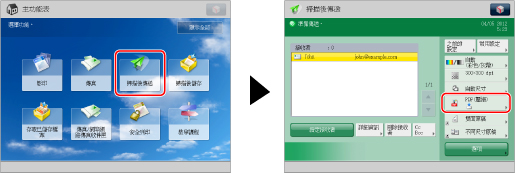
2.
選擇檔案格式。
若要將多個影像分割並將分割後的檔案作為單個檔案傳送,其中每個檔案僅包含一頁,請將[分割為多頁]設定為「開啟」。若要將影像掃描為一個檔案,請將該設定「關閉」。
若選擇PDF或XPS︰
選擇[PDF]或[XPS]→[OCR(可搜尋文字)]。

若選擇PowerPoint OOXML格式:
選擇[OOXML]→[OCR(可搜尋文字)]。
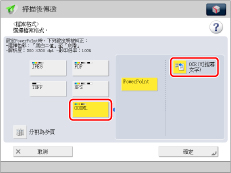
3.
按[確定]。
|
須知
|
|
[OCR(可搜尋文字)]模式不能用於長條原稿(432 mm或更長)。
即使選擇[OCR(可搜尋文字)],在某些情況下,也可能無法正確偵測文字。(請參閱「若OCR(可搜尋文字)執行不充分」)
|
|
注意
|
|
若選擇PDF(OCR)、XPS(OCR)或OOXML(OCR)作為檔案格式,且在「設定/註冊」的[OCR(可搜尋文字)設定]中將<智能掃描>設定為「開啟」,則會偵測原稿的方向,並且必要時在傳送前自動旋轉文件。(請參閱「創建可搜尋PDF/XPS/OOXML的設定」)
若選擇[OCR(可搜尋文字)],僅可以以[1:1(100%)]或[自動]的縮放倍率傳送。
若選擇PDF或XPS作為檔案格式,可以同時設定[壓縮]和[OCR(可搜尋文字)]。在這種情況下,「掃描後傳送基本功能」螢幕上顯示的檔案格式為[PDF(壓縮)]或[XPS(壓縮)]。
|